Parfois, vous voudrez peut-être mélanger un fichier MP4 avec d'autres fichiers vidéo ou audio. Si oui, vous avez de la chance ici. Cet article explique principalement comment mélanger plusieurs fichiers MP4, comment mélanger des fichiers MP4 avec d'autres fichiers de format vidéo, ainsi que comment mélanger MP4 avec de l'audio. Vous pouvez faire tous ces travaux dans un seul excellent mixeur MP4 - Filmora.
Ce mélangeur audio MP4 convivial prend en charge presque tous les formats vidéo et audio populaires. Vous pouvez donc l'utiliser pour mélanger vos vidéos MP4 avec MP4, AVI, MKV, WMV, FLV, MOV, MTS, M2TS, MPEG, MP3, AAC et plus encore. De plus, il ne perdra aucune qualité vidéo et audio pendant le processus de mixage de fichiers. De plus, il existe de nombreuses fonctionnalités intéressantes qui vous permettent de retoucher vos vidéos. Veuillez lire la suite et en savoir plus à ce sujet.
Comment mixer des fichiers MP4 en 3 étapes
1 Importer des fichiers vidéo et audio dans ce mixeur MP4
Après avoir lancé ce mélangeur MP4, vous pouvez cliquer sur le bouton "Importer" dans le coin supérieur gauche de l'interface principale pour parcourir vos fichiers vidéo et audio souhaités sur l'ordinateur, puis les importer. Vous pouvez voir que ces fichiers ajoutés sont répertoriés dans l'album de l'utilisateur de cette application. Ou vous pouvez les faire glisser et les déposer directement de l'ordinateur vers l'album de cette application.
2 Mix MP4 avec d'autres fichiers vidéo ou audio
Faites glisser tous les fichiers vidéo et audio que vous souhaitez mélanger depuis l'album vers la chronologie de cette application en bas. Et laissez-les s'organiser sur la chronologie en fonction de l'ordre de lecture. Attention, s'il vous plaît. Vous ne pouvez pas mettre un clip de fichier sur un autre, car vous diviserez le dernier. Si vous souhaitez mélanger MP4 avec d'autres fichiers audio, vous devez cliquer avec le bouton droit sur le clip MP4 pour sélectionner l'option "Audio Detach", puis supprimer d'abord sa propre piste audio.
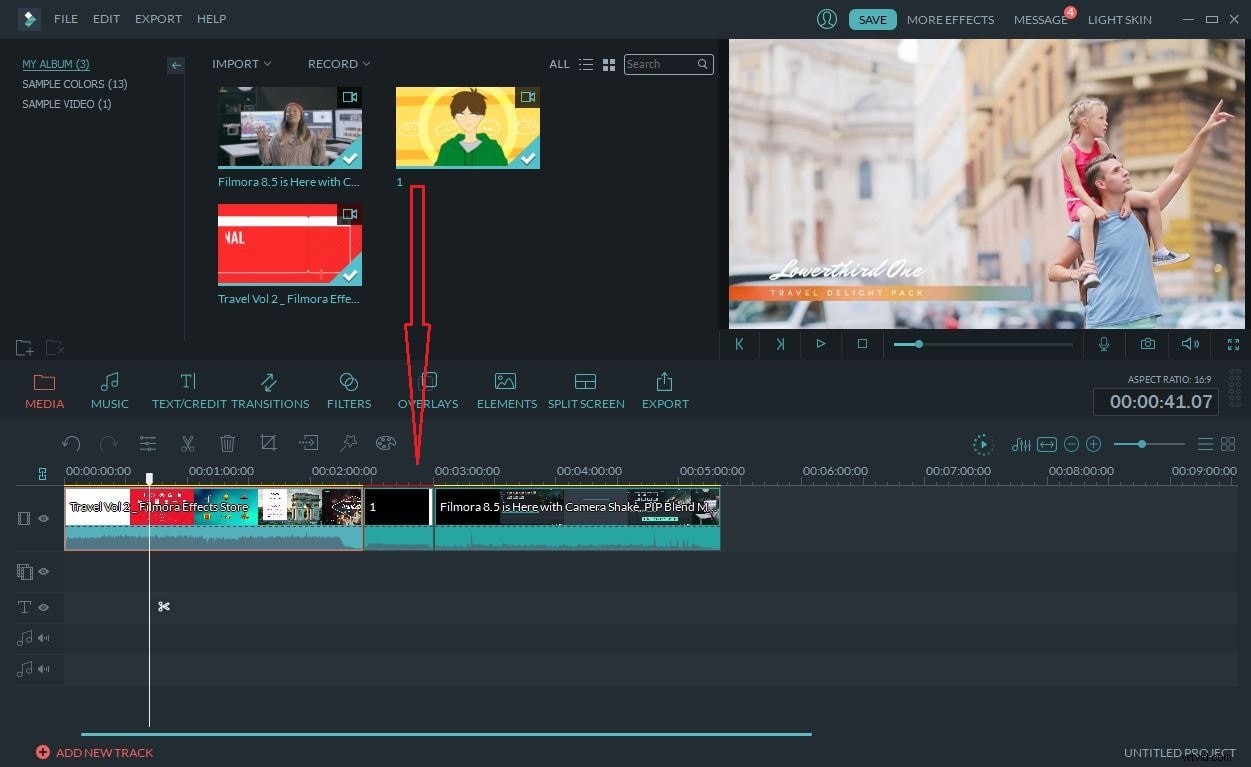
3 Exporter une nouvelle vidéo
Après cela, cliquez simplement sur le bouton Lecture dans la fenêtre de prévisualisation pour voir l'effet en temps réel. Ensuite, appuyez sur le bouton "Créer" pour sélectionner l'une des méthodes d'exportation ci-dessous.
Onglet "Appareil" - exportez le nouveau fichier vidéo vers les appareils les plus populaires comme l'iPhone, l'iPad, l'iPod, le HTC, la PSP, la Xbox, etc.
Onglet "Formater" - Enregistrez la vidéo dans presque tous les formats vidéo populaires comme MP4 sur votre ordinateur.
Onglet "YouTube" — téléchargez directement votre chef-d'œuvre sur YouTube et Vimeo.
